WooCommerce 스토어에서 제품 카테고리를 일괄 수정하는 방법
게시 됨: 2020-07-04WooCommerce 스토어에서 상품 카테고리를 수정하는 데에는 여러 가지 이유가 있습니다. 맞나요? WooCommerce 스토어의 설정 단계에서 시작할 수 있습니다. 상점에서 판매할 모든 제품을 추가해야 하기 때문에 특정 카테고리에 정렬되어야 합니다. 이를 통해 고객의 쇼핑 경험이 더욱 편리해지고 원하는 제품을 쉽게 찾을 수 있습니다.
때로는 특정 카테고리에 속하는 제품의 판매를 중단할 계획을 세울 수 있습니다. 따라서 WooCommerce 스토어에서도 카테고리를 제거해야 합니다. 또는 새 제품 범주를 여러 제품 등으로 덮어쓰려고 합니다.
소수의 제품에서 카테고리를 편집하는 것은 지루한 작업이 아닐 수 있습니다. 그러나 수백 또는 수천 개의 제품 카테고리를 편집할 때 일괄 편집 옵션을 생각할 수 있습니다. 특정 카테고리 또는 카테고리 아래에 선택한 제품만 추가해야 하는 경우 WooCommerce의 기본 일괄 편집 옵션을 사용할 수 있습니다. 그러나 제품 범주를 일괄 편집하기 위한 고급 편집 옵션을 원하는 경우 일괄 편집 플러그인의 도움을 받을 수 있습니다.
이 기사에서는 WooCommerce의 기본 일괄 편집 옵션과 고급 플러그인을 모두 사용하여 WooCommerce 스토어에서 제품 카테고리를 일괄 편집하는 방법에 대해 설명합니다.
목차
- WooCommerce로 제품 카테고리 일괄 수정
- 플러그인으로 제품 카테고리 일괄 수정
- 1단계: 카테고리에 일괄 업데이트를 적용할 제품 필터링
- 2단계: 필터링된 제품 미리보기
- 3단계: 제품 카테고리 일괄 수정
- 4단계: 일괄 수정 예약
- 마무리
WooCommerce로 제품 카테고리 일괄 수정
WooCommerce 대시보드 -> 제품 -> 모든 제품 으로 이동합니다.
거기에서 일괄 작업 을 찾을 수 있습니다.
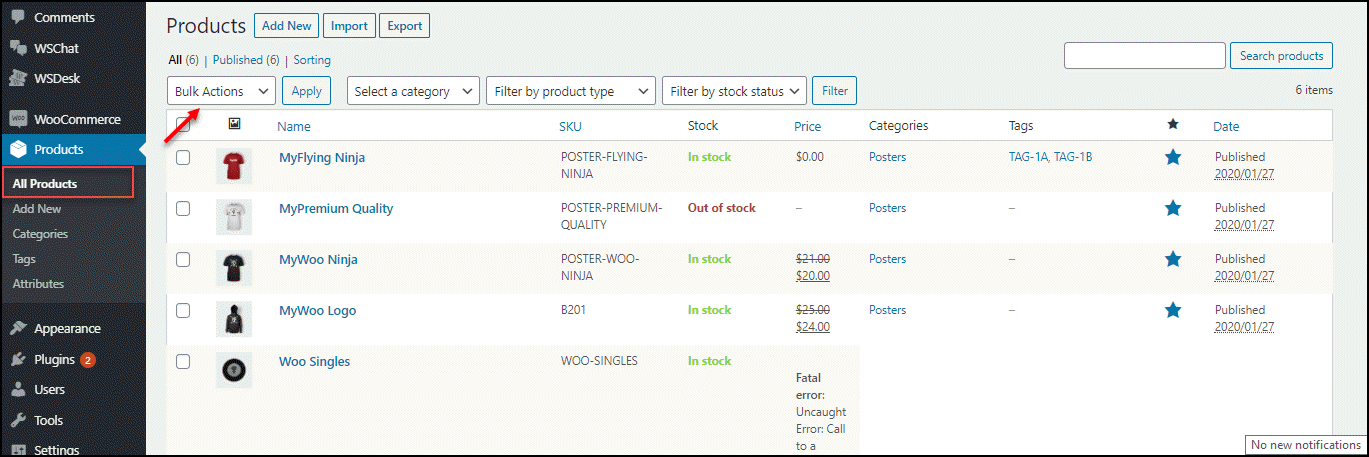
다음 단계를 진행하기 전에 일부 필터를 적용하여 편집할 필수 제품을 선택할 수 있습니다. 카테고리, 단순 상품(다운로드 가능 & 가상 상품), 그룹 상품, 외부/제휴 상품, 일괄 수정 변수 등의 상품 유형별로 필터링할 수 있습니다. 또한 재고 상태, 재고 없음, 재고 없음 및 이월 주문과 같은 재고 상태를 기준으로 제품을 필터링할 수 있습니다.
제품 정렬에 필요한 필터를 설정한 후, 체크박스를 활성화하여 목록에서 제품을 선택하여 일괄 업데이트를 진행할 수 있습니다. 그리고 적용 버튼을 클릭합니다. 제품 속성에 대한 일괄 업데이트를 적용할 수 있는 새 창이 표시됩니다.
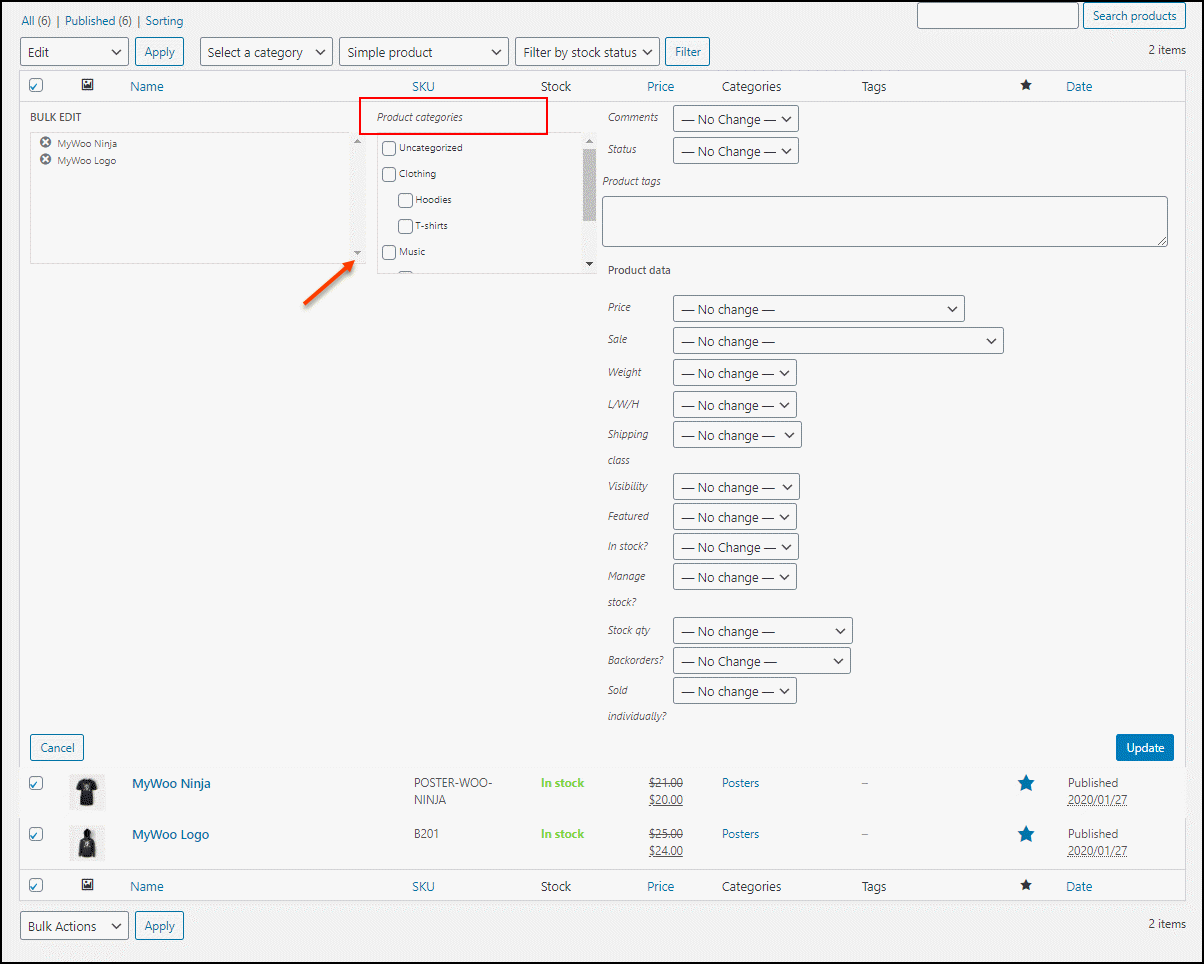
해당 창에서 제품 카테고리 를 볼 수 있습니다. 거기에서 이전 단계에서 필터링한 제품을 추가하려는 범주를 확인할 수 있습니다.
이 WooCommerce의 기본 일괄 편집 옵션을 사용하여 다음 제품 속성을 일괄 편집할 수도 있습니다.
- 코멘트
- 상태
- 제품 태그
- 정가 및 할인가
- 무게, 길이, 너비 및 높이
- 배송 등급
- 제품 가시성
- 제품을 추천 제품으로 설정하거나 추천 제품을 추천되지 않음으로 설정
- 재고, 재고 관리, 재고 수량 및 이월 주문
- 개별 판매 여부 설정
편집할 필수 제품 속성을 모두 설정한 후 업데이트 버튼을 클릭할 수 있습니다. 이러한 모든 변경 사항은 WooCommerce 스토어의 제품에 업데이트됩니다.
이 기본 일괄 편집 옵션을 사용하면 필터링된 제품에만 카테고리를 추가할 수 있습니다. 그러나 필터링된 제품에서 카테고리를 일괄적으로 제거할 수 없으며 제품에 새 카테고리를 덮어쓸 수도 없습니다. 필수 제품에 대해 제품 카테고리를 일괄 추가, 제거 및 덮어쓰려면 상점에 대한 고급 일괄 편집 플러그인을 선택할 수 있습니다. 따라서 대량 편집 플러그인을 사용하여 제품 카테고리를 대량 편집하는 방법을 확인해 보겠습니다. ELEX WooCommerce Advanced Bulk Edit Products, Rates & Attributes .
플러그인으로 제품 카테고리 일괄 수정
ELEX WooCommerce 고급 대량 편집 제품, 가격 및 속성 플러그인은 소수의 고급 필터링 옵션과 편집할 제품 속성을 제공하는 최고 수준의 대량 편집 플러그인입니다. 이 플러그인에서 기본적으로 찾을 수 없는 경우 사용자 정의 제품 속성을 생성할 수도 있습니다. 그리고 필터링된 제품의 속성에 일괄 수정을 적용할 수 있습니다.
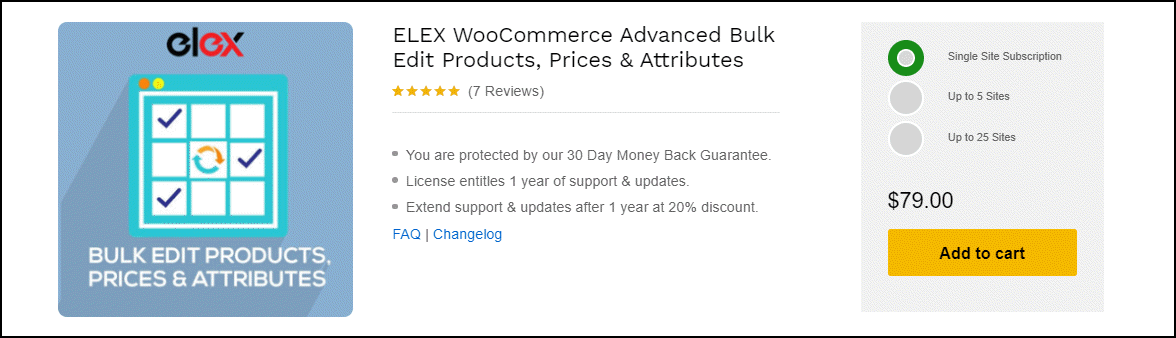
이 플러그인을 사용하면 업데이트 중에 원할 때마다 이전 단계로 되돌릴 수 있습니다. 마음이 바뀌었거나 실수로 업데이트를 한 경우에도 걱정할 필요가 없습니다. 일괄 편집은 전체 상점에 영향을 미치므로 이 플러그인은 모든 단계에서 업데이트를 실행 취소하고 재설정할 수 있는 옵션을 제공합니다.
이제 제품 카테고리를 일괄 수정하는 방법을 단계별로 확인해 보겠습니다.
그 전에 ELEX WooCommerce 고급 일괄 편집 제품, 가격 및 속성 플러그인을 설치하고 WooCommerce 스토어에서 활성화하십시오.
그런 다음 WooCommerce -> Bulk Edit Products 로 이동합니다.
1단계: 카테고리에 일괄 업데이트를 적용할 제품 필터링
여기에서 다양한 필터링 옵션을 사용하여 편집할 필수 제품을 정렬할 수 있습니다. 업데이트는 수정하지 않으려는 상점의 다른 제품에 영향을 주지 않아야 합니다. 따라서 올바른 제품 세트를 필터링하는 것이 매우 중요합니다.
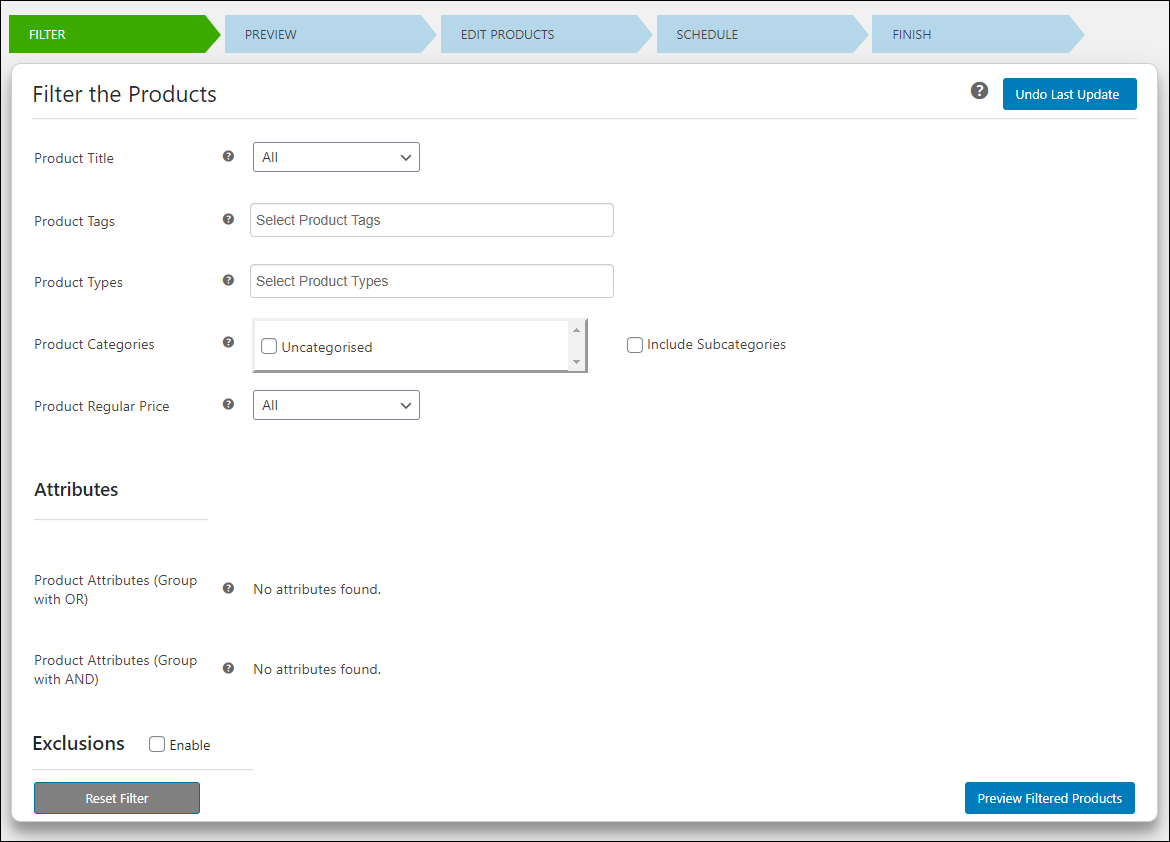
다음 속성을 기반으로 제품을 필터링할 수 있습니다.
- 제품 제목 : 제목이 특정 텍스트를 시작, 종료 또는 포함하는 필수 제품을 필터링합니다. Regex(정규식) 일치를 사용하여 편집할 제품을 필터링할 수도 있습니다.
- 상품 태그 : 상품 태그를 선택하여 편집할 상품을 정렬합니다.
- 제품 유형 : 단순, 가변, 외부 유형에 속하는 제품에 편집을 적용하기 위해 유형에 따라 제품을 필터링합니다.
- 제품 카테고리 : 해당 카테고리 및 하위 카테고리의 모든 제품에 일괄 편집을 적용하려면 제품 카테고리 및 하위 카테고리의 확인란을 활성화합니다. WooCommerce 스토어의 모든 제품을 선택하기 위해 이 필터를 무시할 수 있습니다.
- 상품정가 : 상품을 정상가로 필터링할 수 있습니다. 4가지 방법으로 상품을 분류할 수 있습니다.
- >= – 가격이 입력된 가격보다 크거나 같은 제품을 포함합니다.
- <= – 가격이 입력된 가격보다 작거나 같은 제품을 포함합니다.
- == – 가격이 입력된 가격과 정확히 동일한 제품을 포함합니다.
- || 사이 – 제품을 필터링할 최소 및 최대 정상 가격 값을 입력합니다.
- 모든 제품을 포함하려면 '전체'로 남겨둘 수 있습니다.
- 상점에서 제품 변형을 판매하는 경우 OR 및 AND 연산을 사용하여 속성을 그룹화하여 속성 값을 기준으로 가변 제품을 필터링할 수도 있습니다.
- 필터링된 제품 목록 아래에 있는 특정 제품에 일괄 수정을 적용하지 않으려면 제품 ID별로 제외하거나 카테고리 또는 하위 카테고리를 활성화하여 제외할 수 있습니다.
필터링된 제품 미리보기 를 클릭합니다.

2단계: 필터링된 제품 미리보기
이 미리보기 페이지에서 일괄 수정을 적용하기 위해 필요한 모든 제품이 목록에 포함되었는지, 불필요한 제품이 포함되었는지 확인하십시오. 제품에 해당하는 확인란을 선택 취소하여 이 미리보기 페이지에서 다음 단계에서 일부 제품을 제외할 수도 있습니다. 또한 상품을 검색하여 목록에 포함되어 있는지 여부를 확인할 수 있습니다.
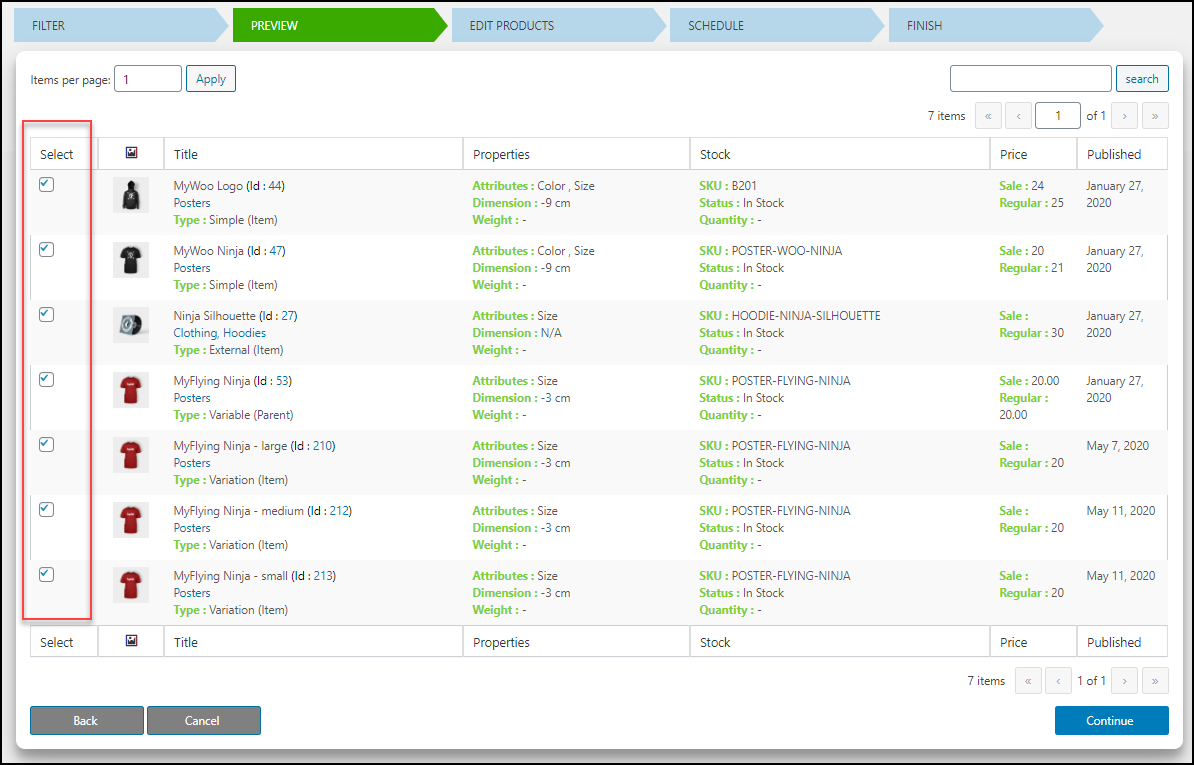
계속 을 클릭합니다.
3단계: 제품 카테고리 일괄 수정
제품 카테고리를 일괄 수정할 수 있는 3가지 옵션이 있습니다. 그들은:
- 추가하다
- 제거하다
- 덮어쓰기
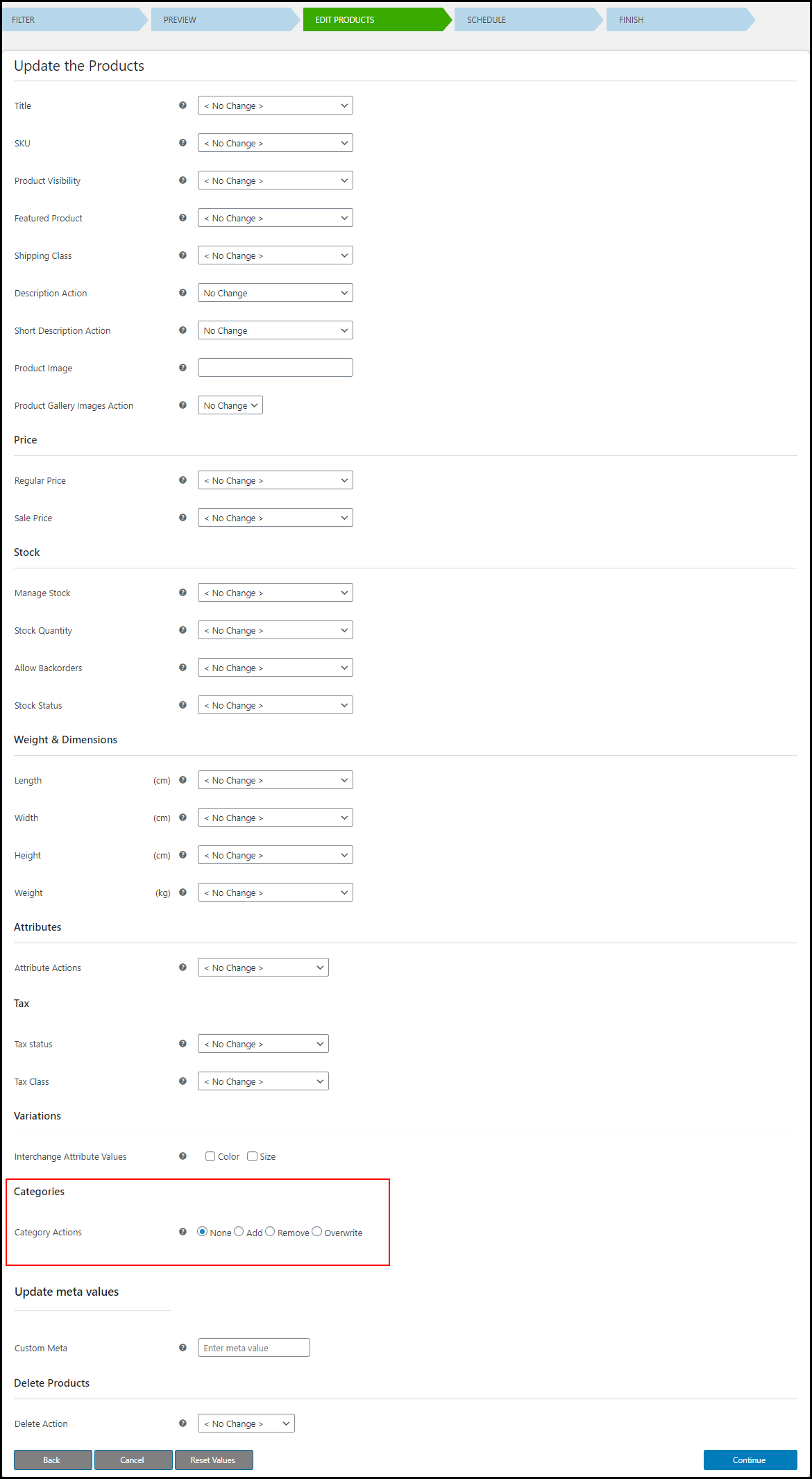
제품 카테고리 추가
필터링된 제품에 새 제품 범주를 추가할 수 있습니다.
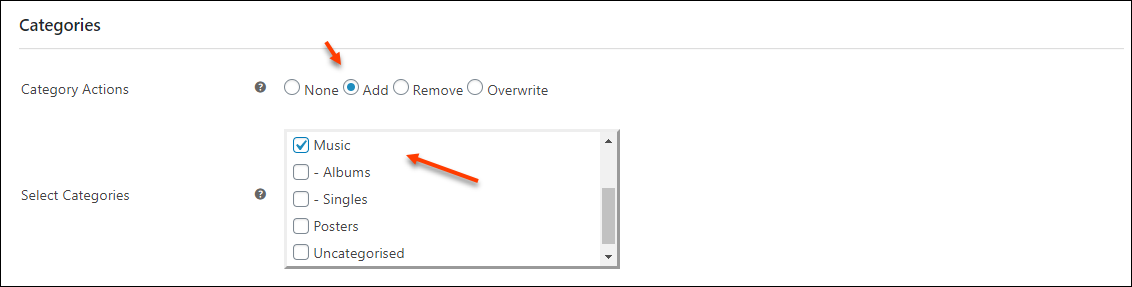
예 : 이전 단계에서 필터링된 모든 제품을 ' 음악 ' 카테고리에 추가합니다.
업데이트 후 필터링된 모든 제품은 ' 음악 ' 카테고리에 표시됩니다. 스크린샷 확인:
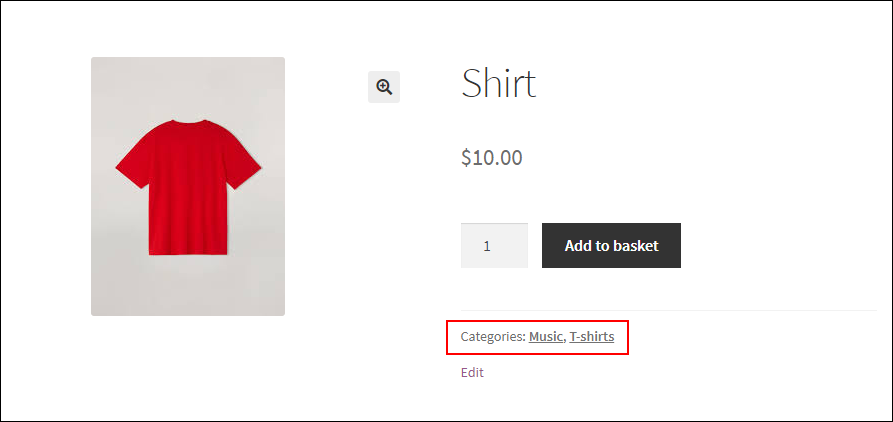
제품에서 카테고리 제거
제품에서 카테고리를 제거할 수 있습니다.
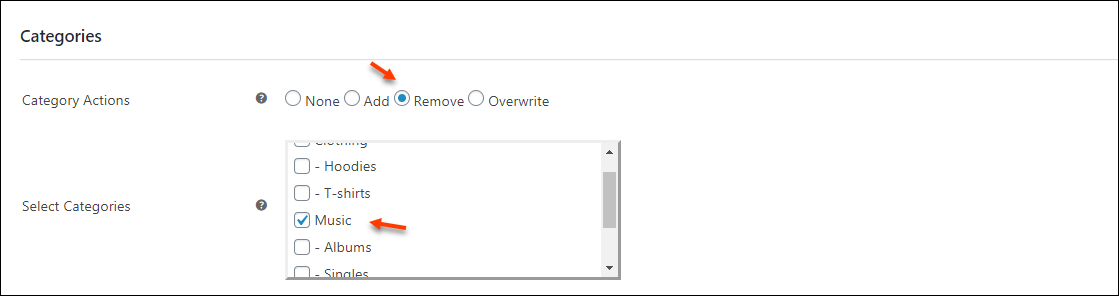
예: 필터링된 제품에서 ' 음악 ' 카테고리 제거.
업데이트 후 제품은 더 이상 ' 음악 ' 카테고리에 포함되지 않습니다.
업데이트 후 제품의 스크린샷을 확인하십시오(이전 추가 작업 예에서). 음악 카테고리 아래:
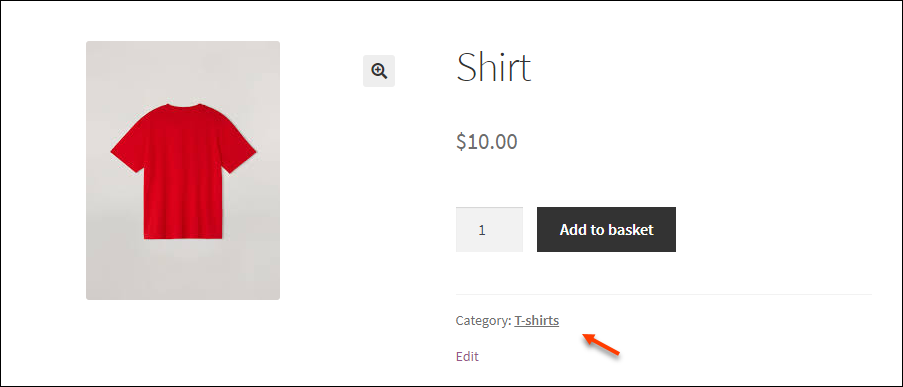
셔츠가 ' 음악 ' 카테고리에서 제거되었습니다.
새 카테고리 덮어쓰기
기존 카테고리를 제거하여 필터링된 모든 제품에 카테고리를 덮어쓸 수 있습니다. 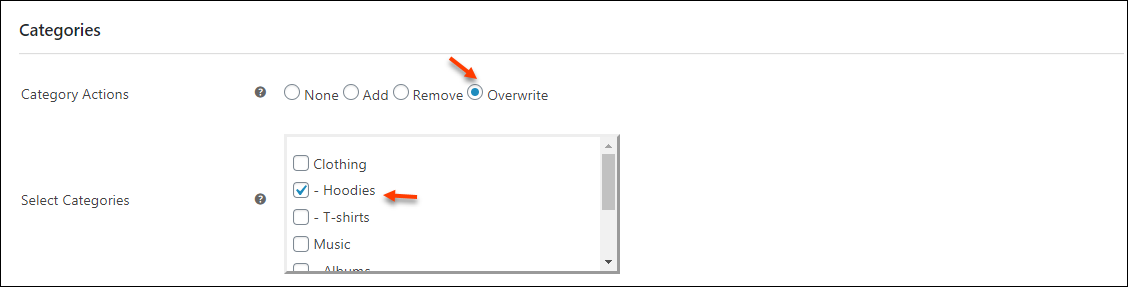
예 : 제품에 ' 후드티 ' 카테고리를 덮어씁니다.
업데이트 후 필터링된 모든 제품은 ' 후드티 ' 카테고리에 포함됩니다. 스크린샷 확인:
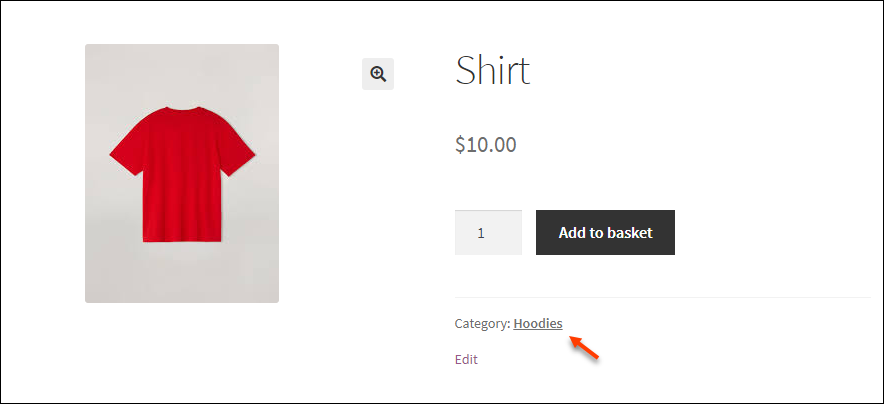
다음 제품 속성을 일괄 편집하고 이 플러그인을 사용하여 일괄 삭제 작업을 수행할 수도 있습니다.
- 상품명
- SKU
- 제품 가시성
- 특별 상품
- 배송 클래스
- 설명 작업 및 간단한 설명 작업
- 제품 이미지 및 제품 갤러리 이미지 작업
- 정가 및 할인가
- 재고, 재고 수량 관리, 이월 주문 및 재고 상태 허용
- 길이, 너비, 높이 및 무게와 같은 치수
- 세금 상태 및 세금 클래스
4단계: 일괄 수정 예약
일괄 편집을 즉시 실행하거나 나중에 예약할 수 있습니다. 나중에 실행을 예약하려는 경우 원하는 실행 날짜와 시간을 설정할 수 있습니다. 그 외에도 변경 사항을 되돌릴 시간을 설정할 수 있습니다. 일괄 편집을 실행하는 기간을 설정하고 매일, 매주, 매월 등의 실행 빈도를 설정할 수 있습니다. 여기에서 작업과 관련된 모든 정보를 저장하는 로그 파일을 만들 수도 있습니다. 실행 예약 후 마침 을 클릭합니다.
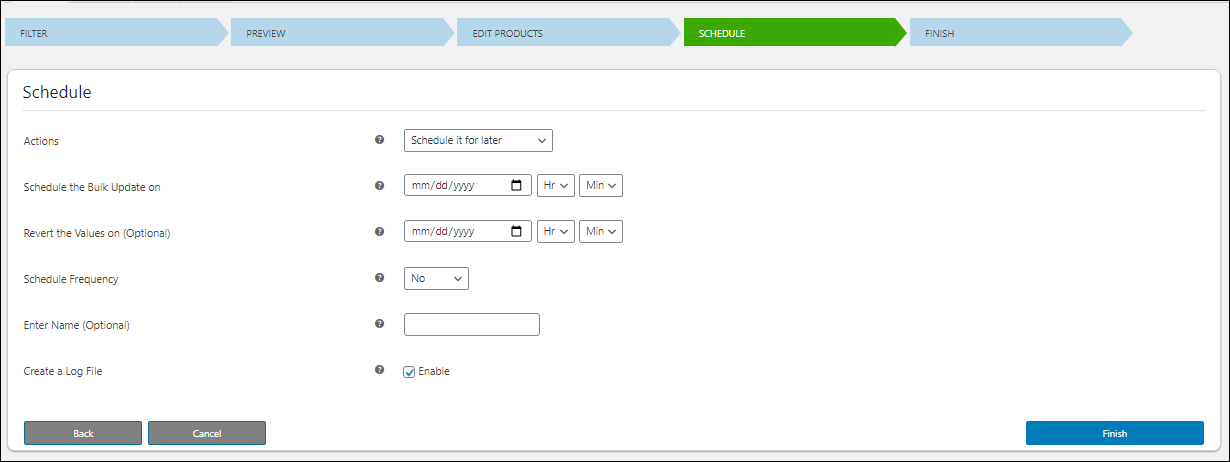
변경 사항을 취소하려면 클릭 한 번으로 취소할 수 있습니다. 또는 ' 계속 '을 클릭하십시오.
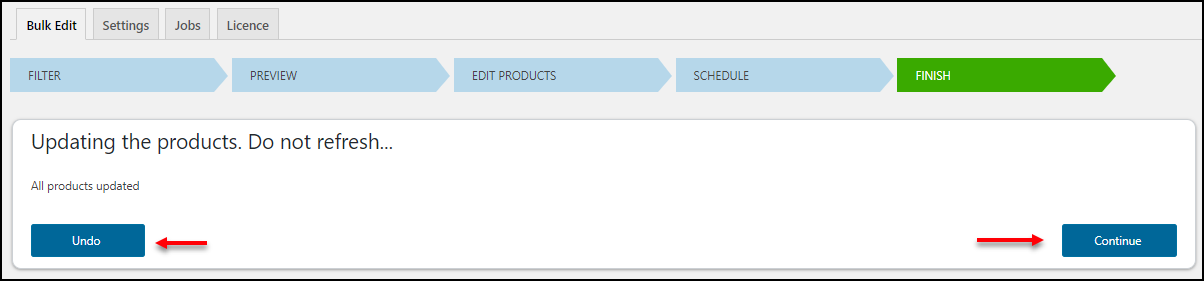
' 작업 ' 탭에서 생성한 모든 일괄 수정 작업을 확인할 수 있습니다. 편집, 복사, 빠른 대량 업데이트, 되돌리기, 삭제, 취소 및 로그 파일 다운로드를 위해 각 작업에 사용할 수 있는 7개의 버튼이 있습니다.

마지막 업데이트를 취소하려면 필터 탭으로 이동하여 마지막 업데이트 실행 취소 를 클릭합니다.
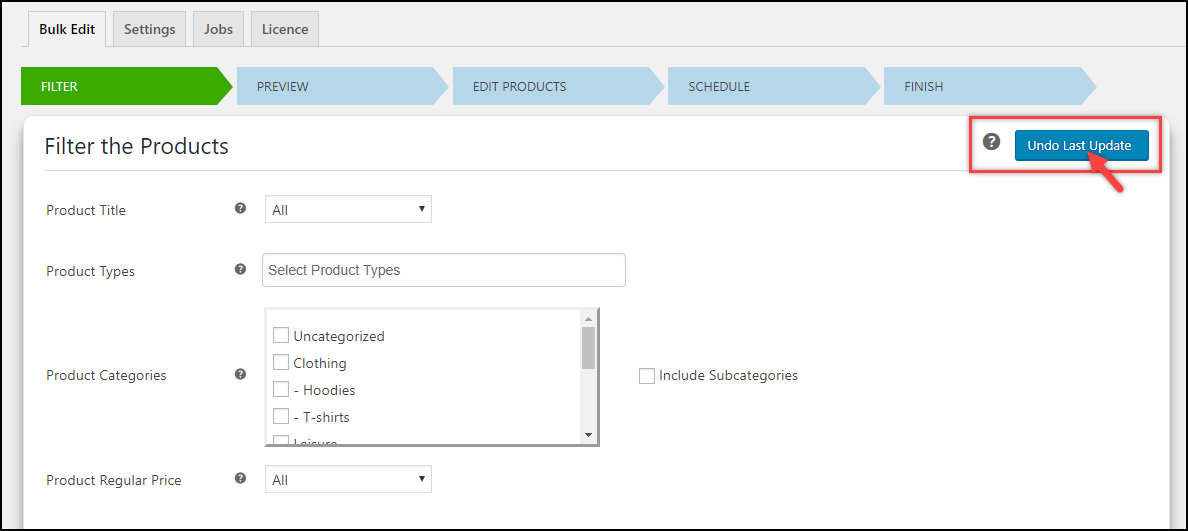
이것이 ELEX WooCommerce Advanced Bulk Edit Products, Rates & Attributes 플러그인으로 제품 카테고리를 일괄 업데이트하는 방법입니다.
마무리
소수의 제품에만 제품 카테고리를 추가해야 하는 경우 WooCommerce 일괄 편집 옵션 자체를 사용하여 추가할 수 있습니다. 그러나 WooCommerce 스토어의 제품 카테고리에서 고급 대량 편집을 수행하려면 효율적인 플러그인을 선택하여 작업을 완벽하게 수행할 수 있습니다. 이러한 제품 범주는 상점의 재고 관리에 도움이 되는 특정 범주에 대한 할인을 구성하여 표시할 수도 있습니다.
